Was Sie wissen sollten
- Da Sie die Tesla-App nicht zu Ihrer Uhr hinzufügen können, können Sie Apps von Drittanbietern verwenden, um Ihren Tesla von Ihrem Handgelenk aus zu steuern.
- Es ist nicht möglich, Ihren Tesla-Schlüssel zu Ihrer Apple Wallet hinzuzufügen, aber Sie können Ihre Apple Watch als Schlüssel verwenden.
- Die Watch-App für die Tesla-App kann dank eines Updates nun auch als Schlüsselanhänger genutzt werden.
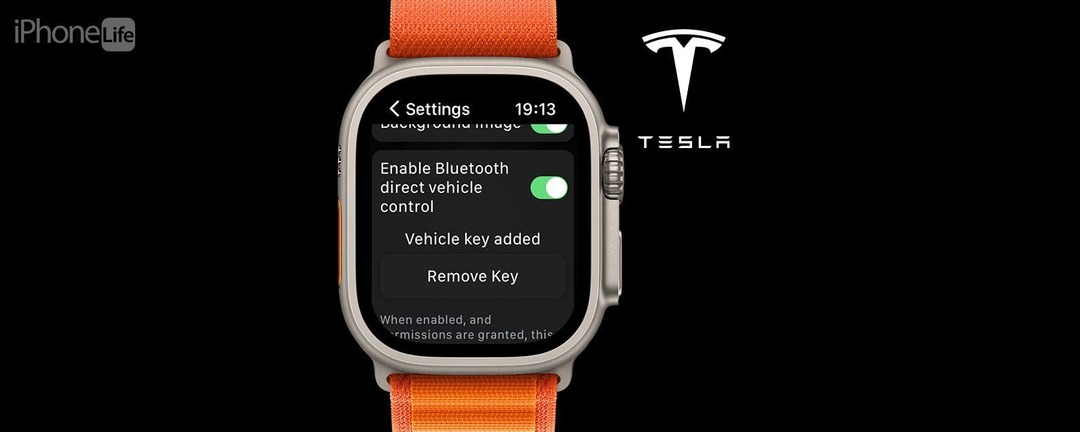
Tesla ist nicht so kompatibel mit Apple-Produkten, wie Apple-Enthusiasten es gerne hätten. Sie können Carplay nicht verwenden und es gibt keine Tesla-App auf der Apple Watch. Es gibt jedoch viele Apps von Drittanbietern, mit denen Sie Ihren Tesla von Ihrem Handgelenk aus steuern können. Vor kurzem gab es ein Bluetooth-Update, das es endlich ermöglicht, Ihre Apple Watch mit der Watch-App für die Tesla-App als Tesla-Anhänger einzurichten.
Springen zu
- Watch App für Apple Watch Tesla Key verwenden
- So verwenden Sie die Apple Watch als Tesla-Schlüsselanhänger
Watch App für Apple Watch Tesla Key verwenden
Bevor Sie Ihre Apple Watch mit dem in einen Tesla-Schlüsselanhänger verwandeln können Watch-App für Tesla (19,99 $), müssen Sie die App herunterladen und Ihre Uhr als Schlüssel hinzufügen. Sie müssen in Ihrem Tesla sitzen und Ihre Schlüsselkarte oder einen aktivierten Schlüsselanhänger zur Hand haben. Denken Sie für weitere Apple Watch-Tipps daran, unseren kostenlosen zu abonnieren Tipp des Tages Newsletter. So bearbeiten Sie Verknüpfungen auf dem iPhone:
-
Laden Sie die Watch-App für Tesla herunter aus dem App Store auf Ihrem iPhone und öffnen Sie es.
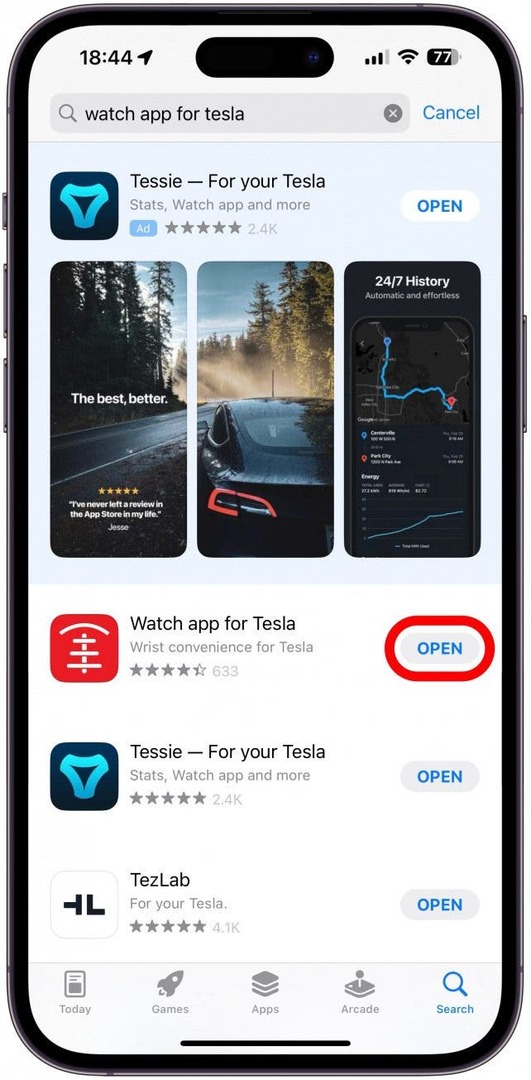
- Klopfen Melden Sie sich bei Tesla an.
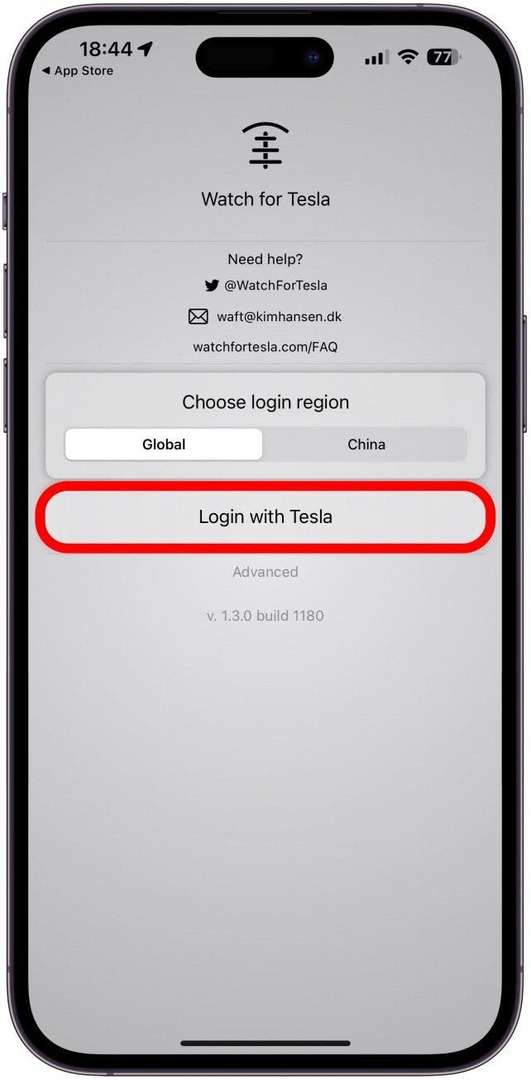
- Geben Sie die E-Mail-Adresse Ihres Tesla-Kontos ein und tippen Sie auf Nächste.
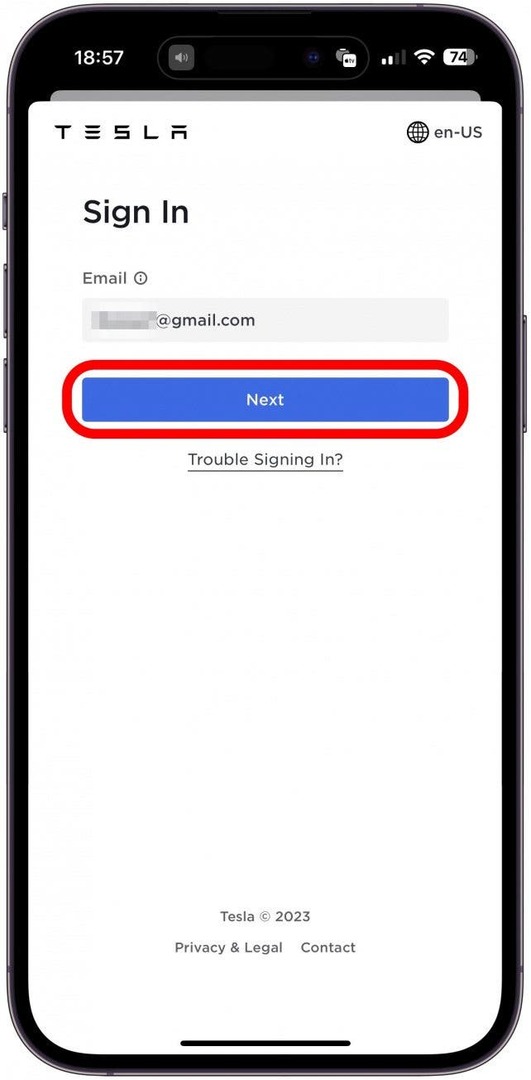
- Geben Sie Ihr Passwort ein und tippen Sie auf Anmelden.
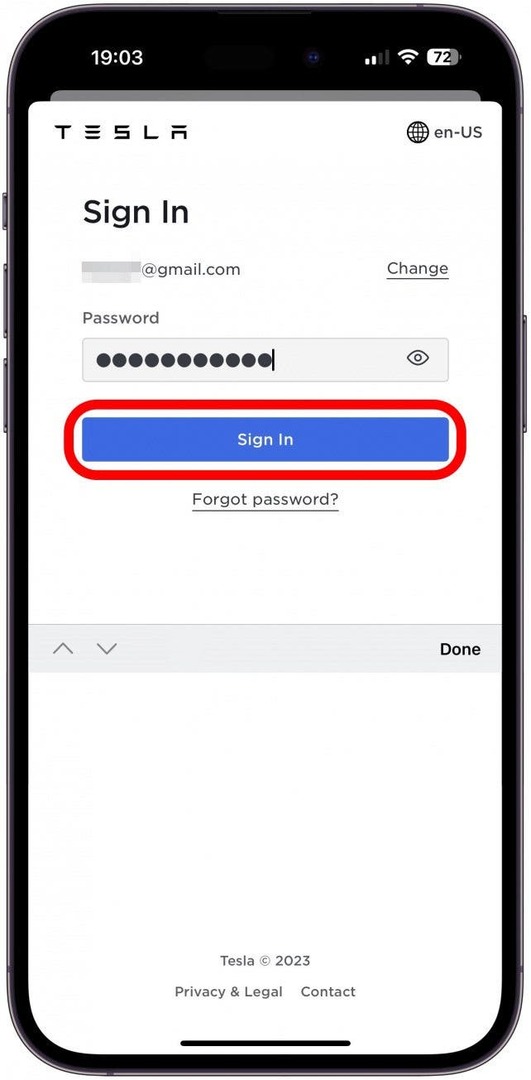
- Möglicherweise müssen Sie auf Fahrzeug auswählen tippen, wenn Sie mehrere Teslas haben, um den richtigen mit der App zu aktivieren. In meinem Fall erschien mein Tesla automatisch. Klopfen aktivieren Sie.
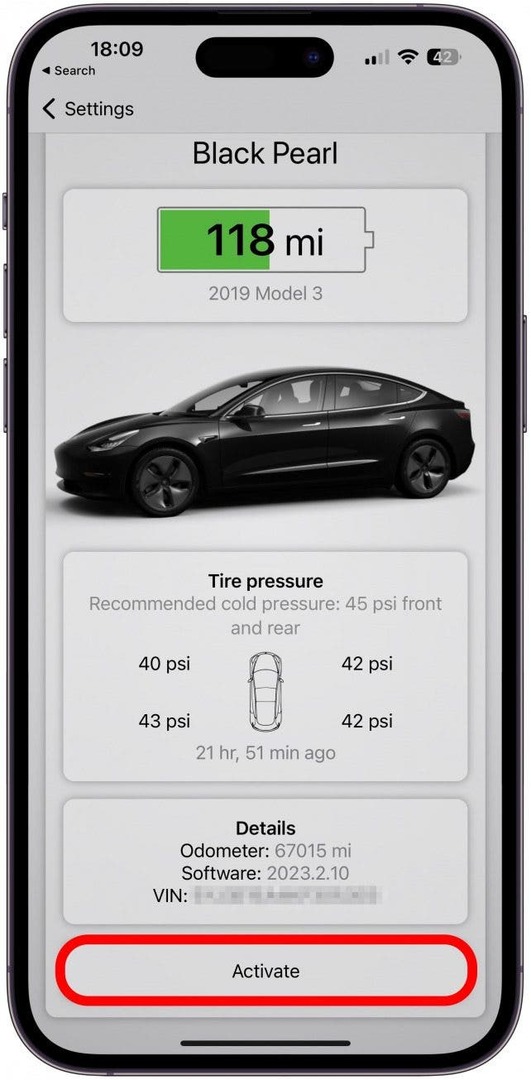
- Nach der Aktivierung kehren Sie möglicherweise zum Einstellungsmenü zurück. Tippen Sie andernfalls auf Einstellungen auf der Seite Ihres Fahrzeugs.
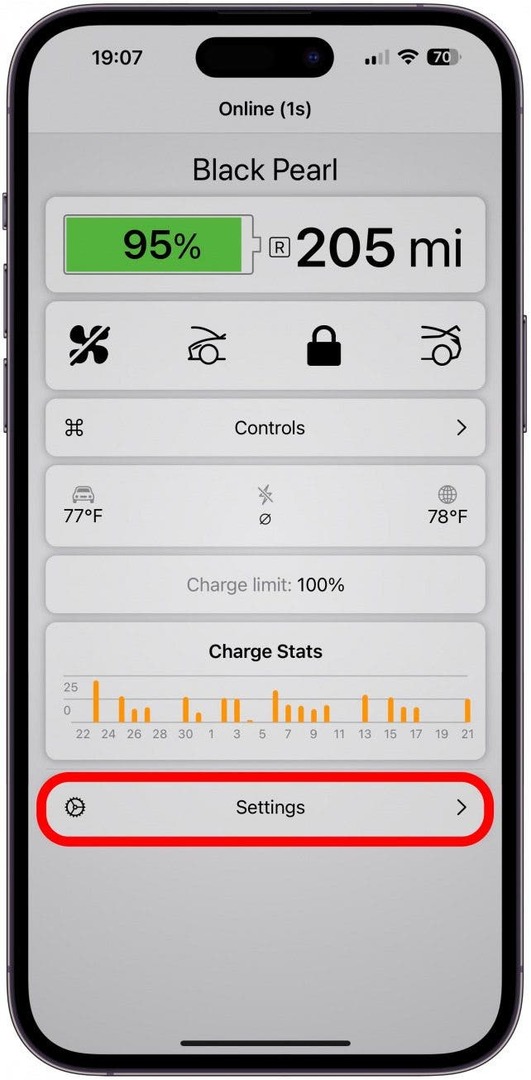
- Scrollen Sie nach unten, bis Sie sehen Direkte Bluetooth-Fahrzeugsteuerung aktivieren. Schalten Sie dies ein.
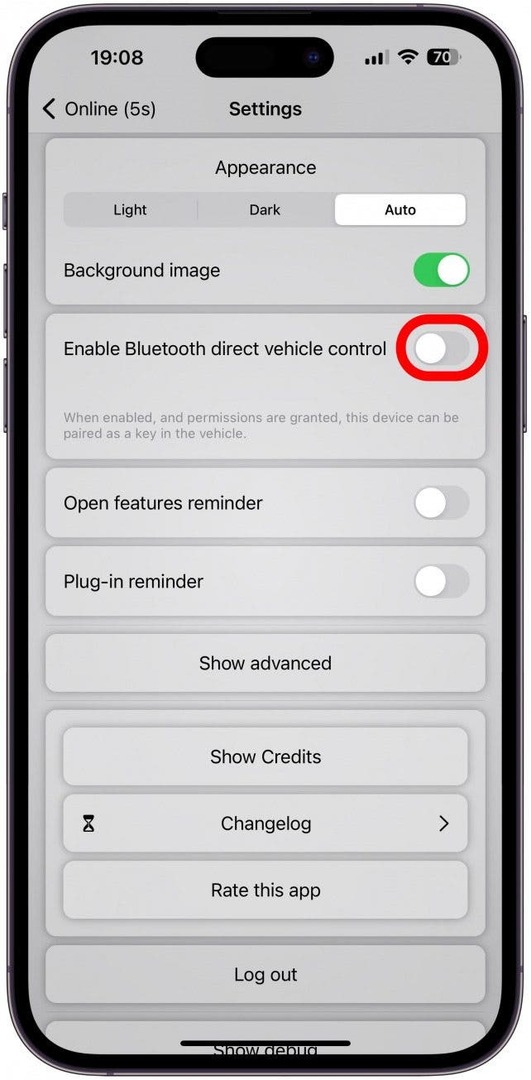
- Abhängig von Ihren iPhone-Einstellungen müssen Sie möglicherweise Bluetooth-Berechtigungen erteilen. Klopfen OK.
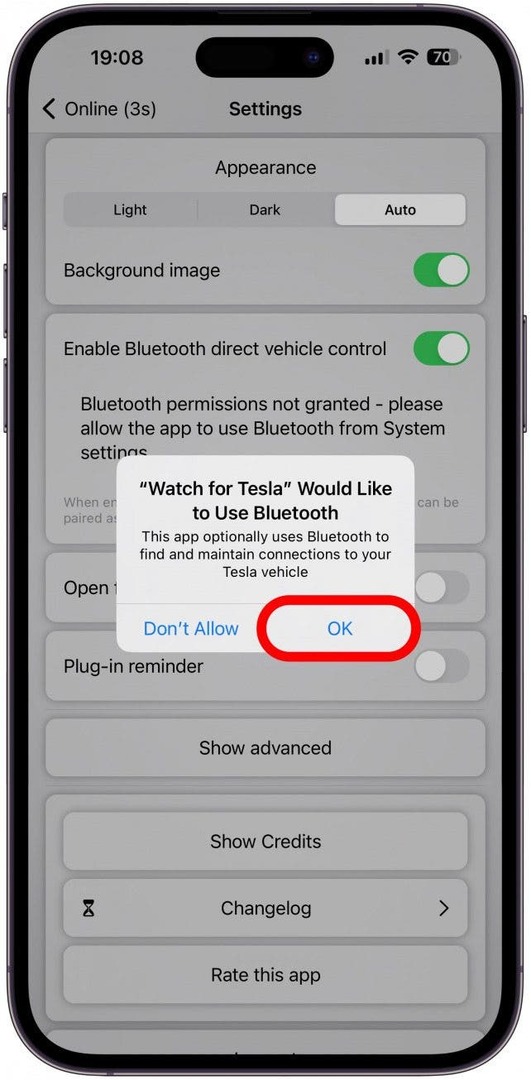
- Öffnen Sie nun die Watch-App für Tesla auf Ihrer Apple Watch.

- Klopfen Einstellungen.
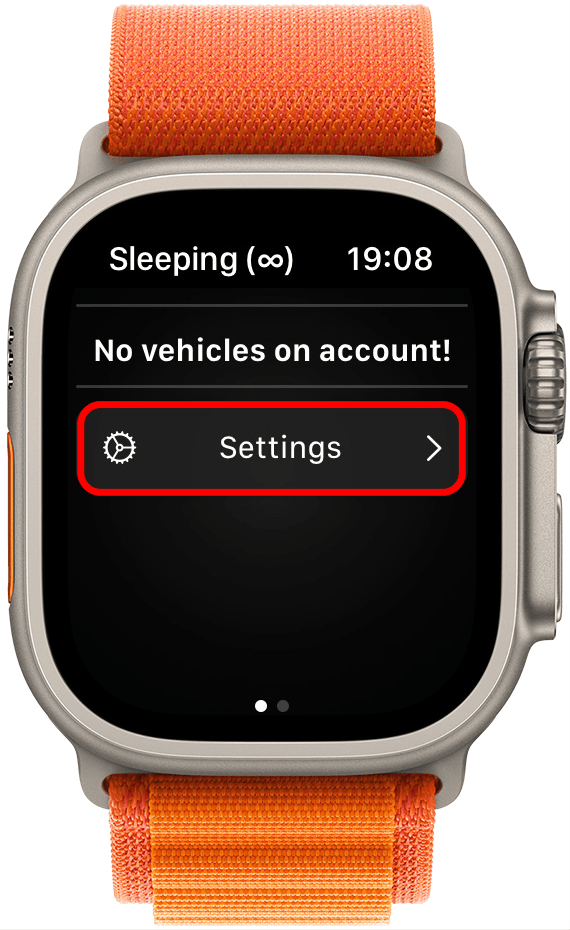
- Klopfen Fahrzeug auswählen.
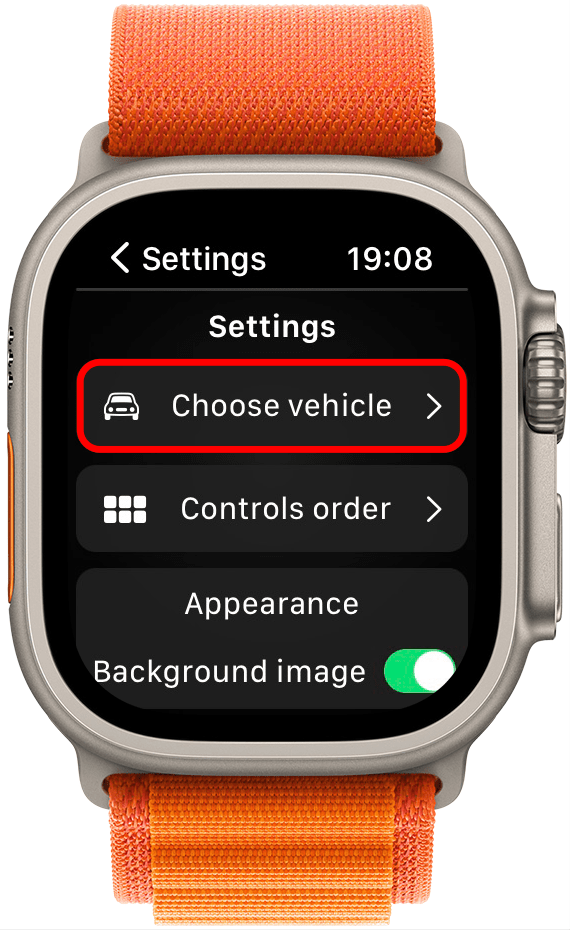
- Mein Tesla wurde automatisch angezeigt, aber Sie müssen möglicherweise einen auswählen, wenn Sie mehrere Autos haben. Scrollen Sie nach unten und tippen Sie auf aktivieren Sie.
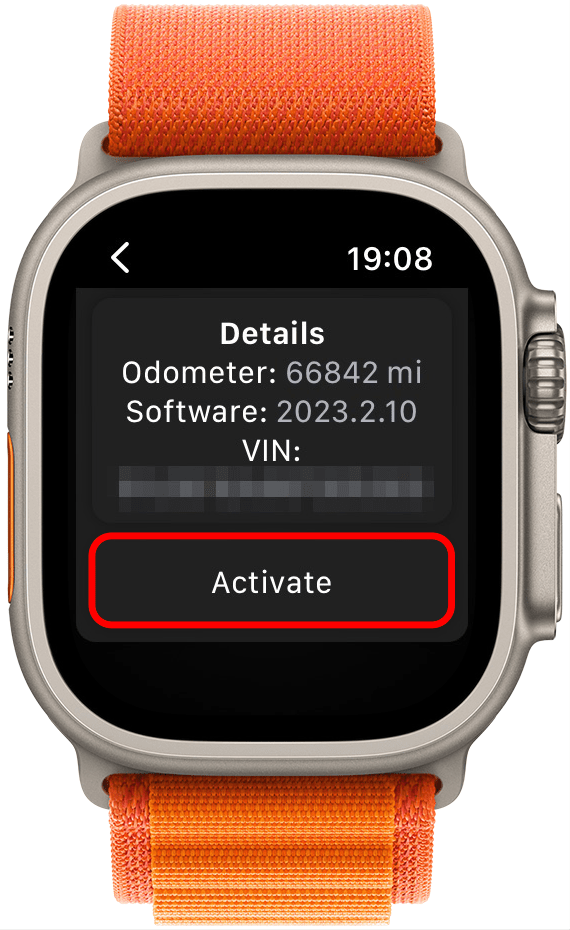
- Scrollen Sie nach unten und schalten Sie um Direkte Bluetooth-Fahrzeugsteuerung aktivieren An. Der Schalter ist grün und rechts, wenn er aktiviert ist.
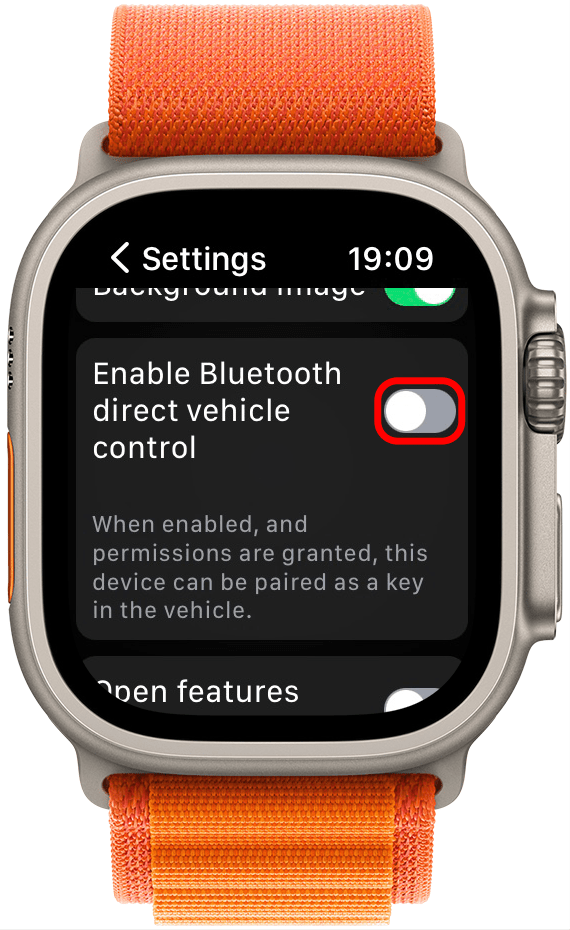
- Sobald die Verbindung hergestellt ist, tippen Sie auf Schlüssel hinzufügen.
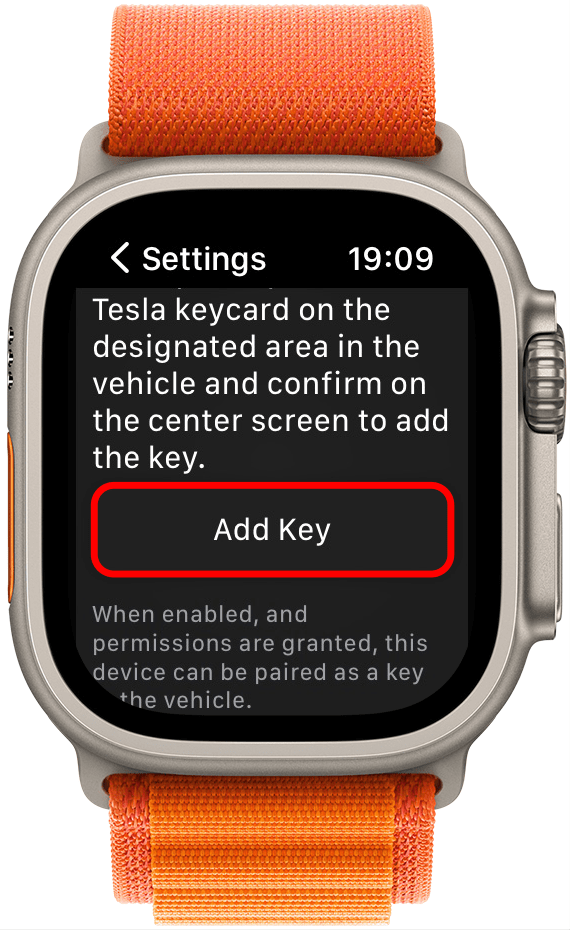
- Sie müssen auch die Tesla-Schlüsselkarte an der dafür vorgesehenen Stelle im Fahrzeug platzieren. Dann sehen Sie auf Ihrem Tesla-Bildschirm eine Aufforderung zur Kopplung des Telefonschlüssels. Klopfen Bestätigen.
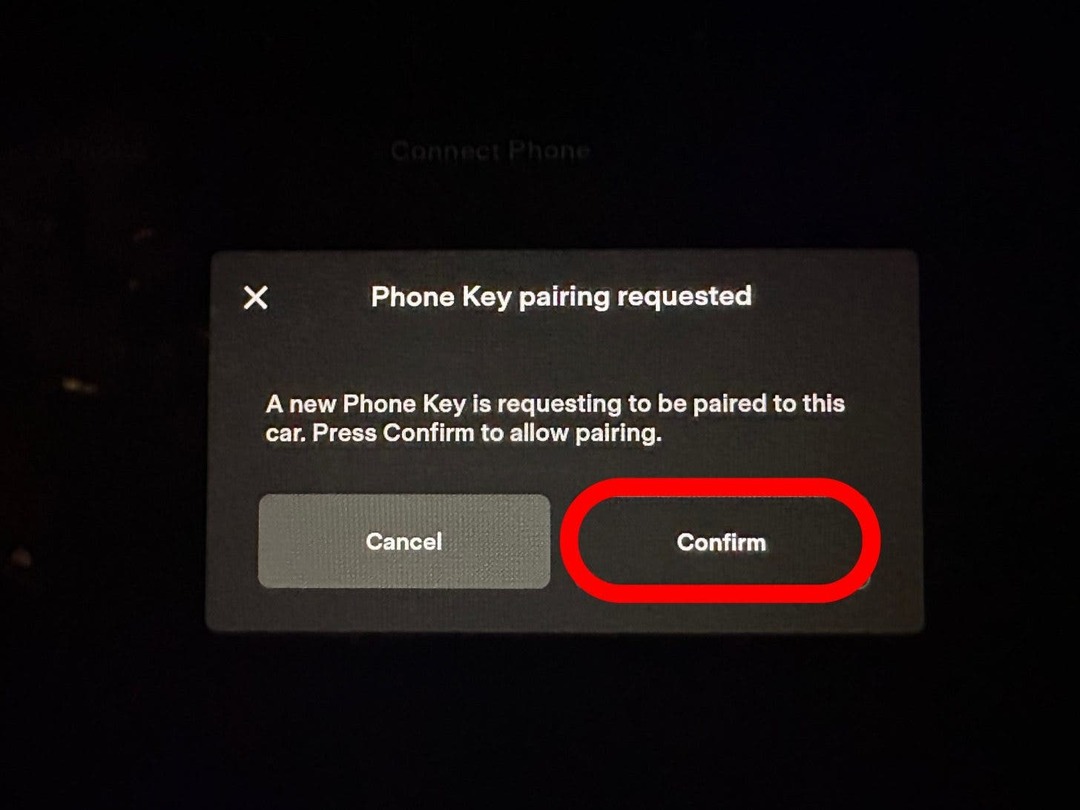
- Auf Ihrer Uhr sehen Sie, dass Ihr Fahrzeugschlüssel hinzugefügt wurde.
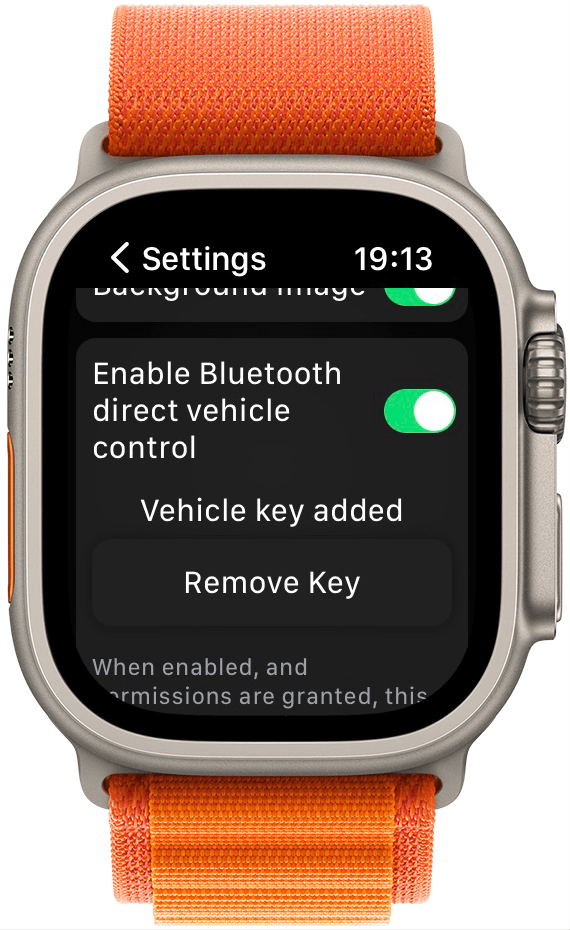
Profi-Tipp
Um Ihren Apple Watch-Schlüssel auf Ihrem Tesla zu benennen, tippen Sie auf das Autosymbol unten links auf Ihrem Tesla-Display und wählen Sie Sperren. Hier sehen Sie einen unbekannten Schlüssel; Tippen Sie auf das Stiftsymbol, um es zu benennen, und tippen Sie dann auf Speichern.
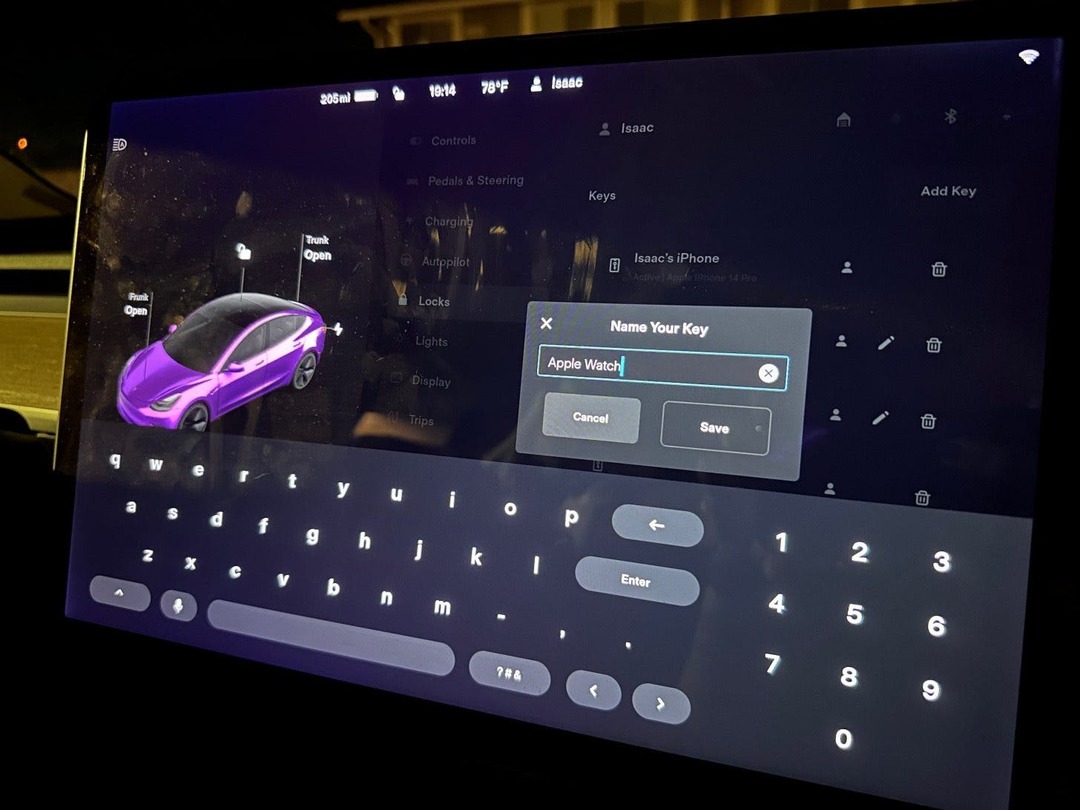
So verwenden Sie die Apple Watch als Tesla-Schlüsselanhänger
Es gibt viele Tesla-Apps von Drittanbietern für Apple Watch, aber die meisten erfordern, dass Sie eine Verbindung zum Internet herstellen, die App öffnen und dann auf die Schaltfläche zum Entsperren tippen. Was die Watch-App für Tesla anders macht, ist, dass sie Ihre Uhr tatsächlich in einen Schlüsselanhänger verwandeln kann. Dies war nicht immer möglich, aber ein aktuelles Bluetooth-Update ermöglicht es der App, sich direkt mit Ihrem Tesla zu verbinden, sodass sie wie ein Tesla-Autoschlüssel funktioniert! Sie müssen nur die direkte Fahrzeugsteuerung über Bluetooth in der App aktivieren; dann können Sie Ihren Tesla automatisch entsperren, wenn sich Ihre Apple Watch in Reichweite befindet.
Warnung
Sie benötigen keine Internetverbindung, um Ihren Tesla mit der Watch-App für Tesla zu entsperren. Sie müssen jedoch Bluetooth aktiviert haben und sicherstellen, dass der Zugriff auf Ihr Fahrzeug aktiviert ist. Wenn es nicht funktioniert, zu Ihrem Auto zu gehen und die Tür zu öffnen, müssen Sie die Watch-App für Tesla auf Ihrem iPhone öffnen, bevor Sie es erneut versuchen. Dadurch wird die Verbindung aktiviert.
FAQ
- Funktioniert die Tesla-App auf der Apple Watch? Nein, während die Tesla-App auf dem iPhone funktioniert, funktioniert sie nicht auf der Apple Watch. Es gibt jedoch viele Apple Watch-Apps von Drittanbietern.
- Kann Apple Wallet eine Tesla-Schlüsselkarte hinzugefügt werden? Nein, es ist nicht möglich, Ihrer Apple Wallet einen Tesla-Schlüssel hinzuzufügen. Die Problemumgehung besteht darin, die Watch-App für Tesla zu verwenden, um Ihre Apple Watch als Tesla-Schlüssel hinzuzufügen.
- Was ist die beste Tesla-App für die Apple Watch? Es gibt keine klare Antwort darauf, welche Apple Watch-App von Drittanbietern am besten ist. Die Watch-App für Tesla ist die einzige, die Ihre Apple Watch in einen Schlüsselanhänger verwandeln kann, was sie zu einer der besten macht. Es gibt jedoch Tessie, Watchla, Stats, Remote für Tesla, Nikola für Tesla und andere. Mit den meisten dieser Apps können Sie Ihren Tesla mit der App entsperren und das Klima steuern, Fenster öffnen usw.
Jetzt wissen Sie, wie Sie Ihre Apple Watch als Tesla-Autoschlüssel verwenden! Während ich immer noch hoffe, dass Tesla es Apple-Nutzern ermöglichen wird, einen Autoschlüssel zu ihrer Apple Wallet hinzuzufügen, ist dies bei weitem der einfachste Weg, einen Tesla zu entsperren!